使用说明
易手记使用说明导购篇
H5,H5页面制作工具
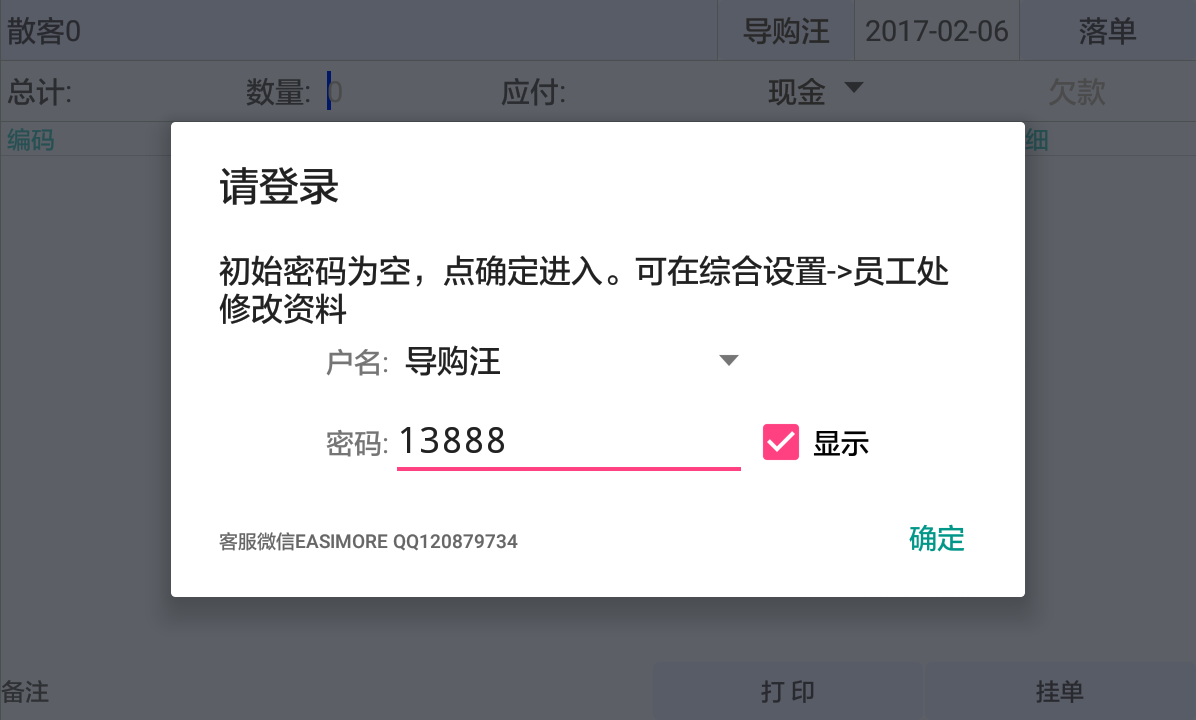
- 登录界面,户名即员工名,初始只有admin。admin权限最大,不建议经常使用。登录后可建店长及导购账户数名。登录后所发生的销售单据收款人即为本登陆账户名
- 易手记用户使用说明,请结合程序内部帮助共同使用:)现从使用单位角度分开说先说导购
- 导购篇
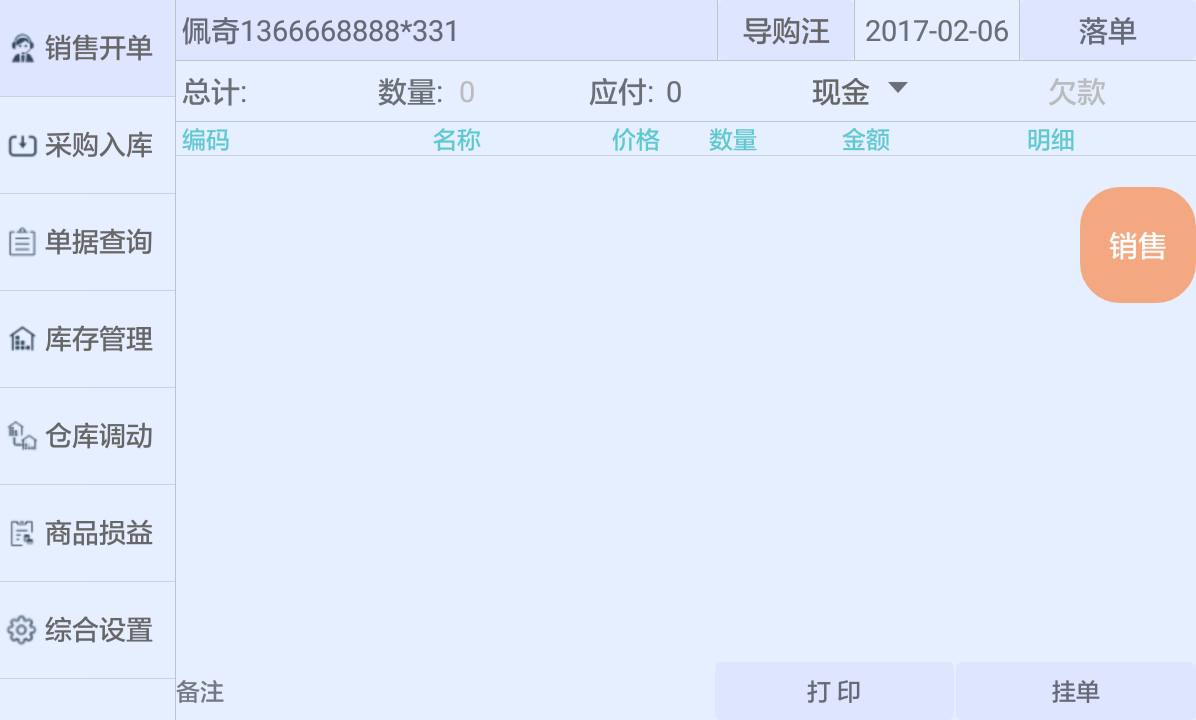
- 主界面,可通过滑动打开关闭左侧导航栏。导购登录后没有导航栏,从左侧向右划会打开库存查询页。顶层分四栏。客户按钮显示客户姓名,电话,往来余额与客户积分(如果有)。点击进入选择页,更换客户。导购按钮同。所有本单销售货品添加完毕后,点落单完成销售。亦可点右下角挂单或打印本单据。挂单为占位单据,不发生库存加减操作,用于客户选货离开后货品打包时的依据,发货后须及时落单,客户取消后须删单。否则将被认为数据不完整而反复提醒。左下角备注栏,本单有什么不同寻常的需要记下的可记录在这。顶部第二层为本单的各项金额,其中数量栏和付款金额栏(现金后边)为输入框,数量栏输入数字后为本单调减金额,否则为货品数量。调减金额超过一定比例将变色提示操作者。现金这儿是下拉框,可选择常见付款方式。 再往下的空白处就是货品数据了,点桔色销售按钮,跳至商品选择页
- 主界面
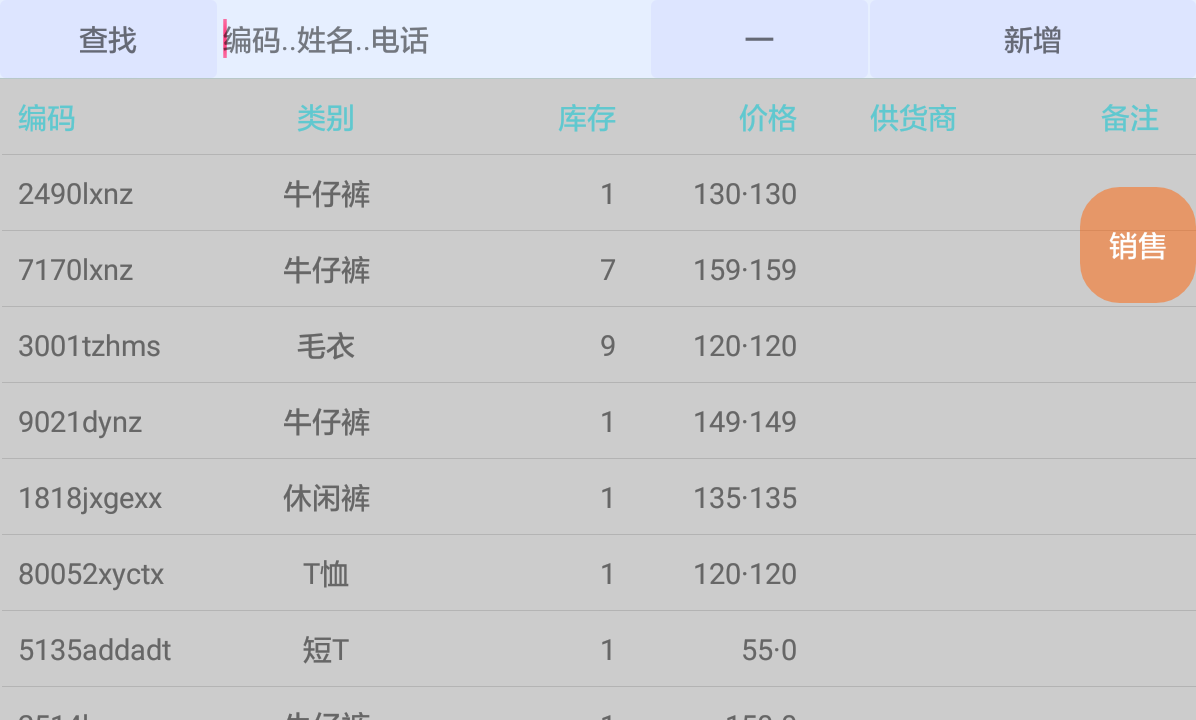
- 本页上方四栏,查找按钮,输入框,退货按钮(-),新增按钮。还有悬浮的桔色销售按钮。悬浮按钮还是最常用的一个,负责显示输入框内容相关的所有货品。查找按钮呈现的货品条目是与当前客户相关的(即客户购买过的),并同时显示货品定和客户购买价格(销售主界面中可修改货品单价因而成交价格可与定价不同)。退货按钮(-)也是显示与当前客户相关货品(以防东家进西家调的恶劣行径)按下后,数据区域呈现灰色(如上图),进入退货流程,直到再次按下悬浮按钮或查找按钮后数据区变成白色为止。点选数据区货品条目,进入尺码选择页面,显示当前库存尺码数量。长按条目,则全尺码显示,无论有无库存。客户选择与导购选择基本相同,但无尺码。点新增,进入新增商品页。
- 商品选择页
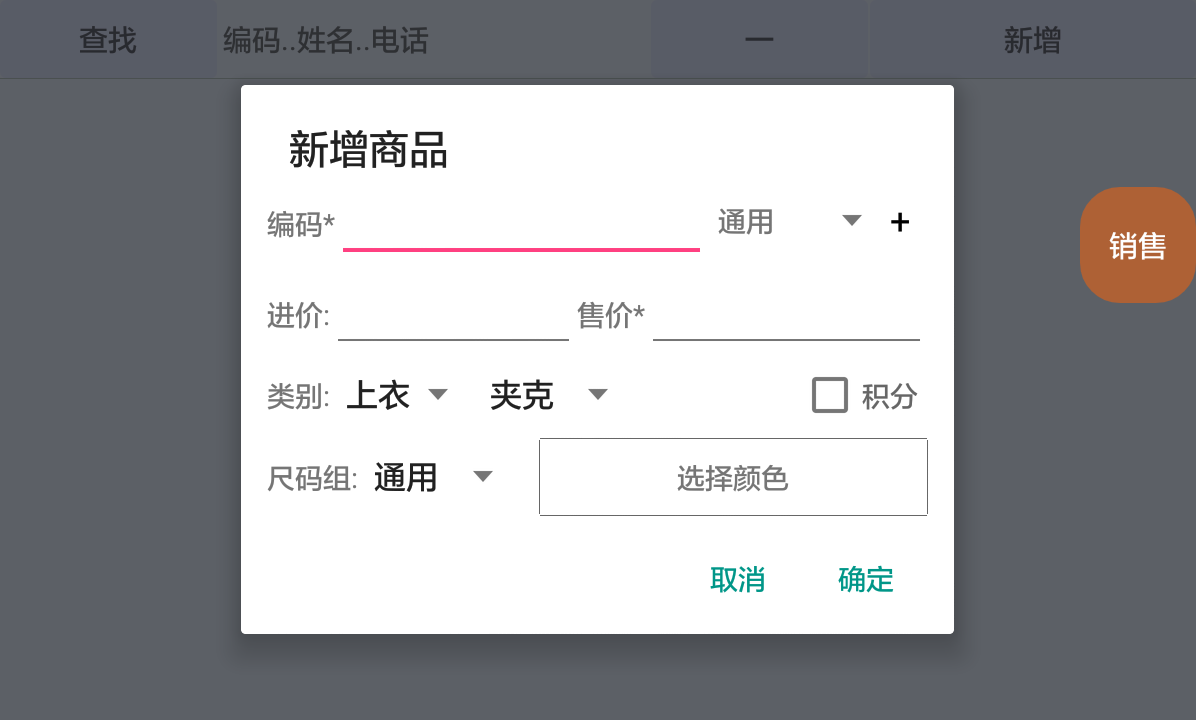
- 新增商品页。商品编码及售价为必填,其他可选。商品编码一般由数字与字母组成且数字靠前(因为好输入且默认输入法设为数字:)。编码后边是供货商列表,初期空库内设0号供货商为通用,不可删除。其余须自己添加。可点此处加号添加,也可在选择供货商时点新增按钮添加。商品类别为两段式结构,初期已粗略分为上衣,裤子,鞋,饰品几个大类,大类内各有小类。可按需要自行添加。积分选项为可选,当前零售市场会员积分已司空见惯。尺码组已大略做好,服装鞋帽类基本不需添加。颜色选项亦是可选,不与库存数量关联,只做记录不核查,这点与尺码不同。
- 新增商品页
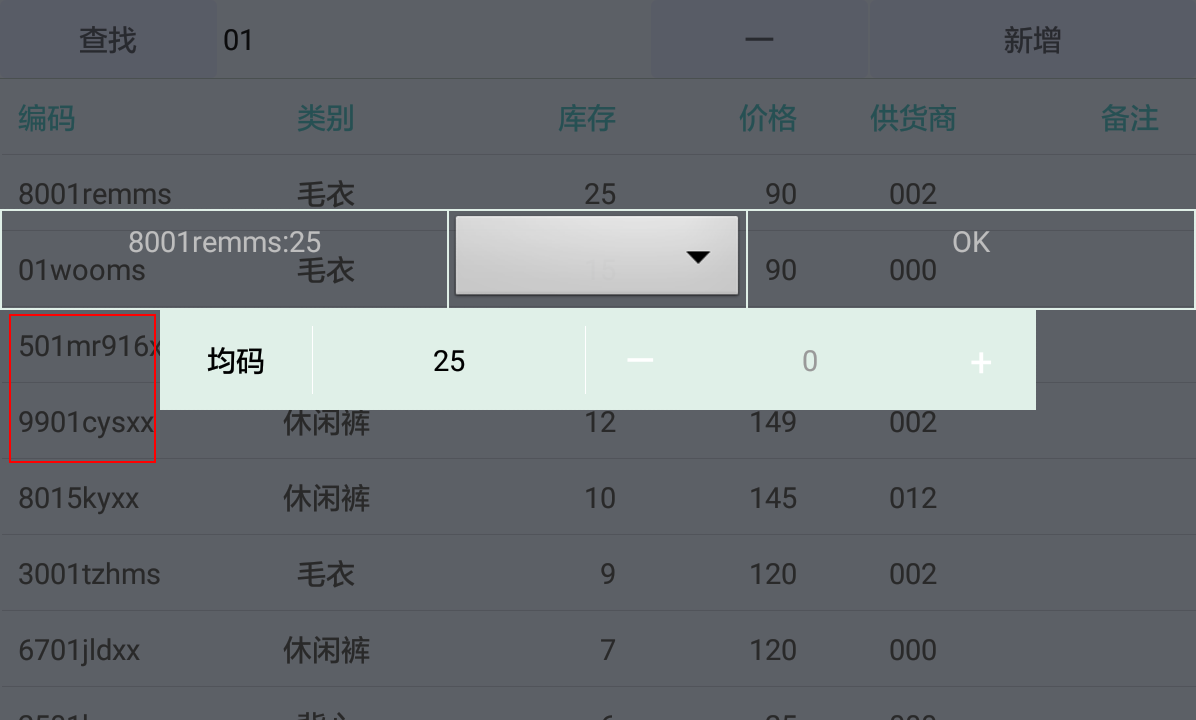
- 商品选择页面数据区点选商品,进入尺码选择页。上层分三部分,左侧显示商品编码及库存数量,同时也是全选按钮(仅退货时可用)。中间为颜色列表(本例中无颜色)。右侧为确认按钮。下方为数据区域,本例中尺码为均码,只有一行。红色方框处为商品图片,点按拍照或显示图片(有图时),当前为无图片状态。数据区左侧为尺码名称,中间为库存数量,右侧为销售数量,量少时按加减号增减,量大直接点中间输入。(加减号颜色较浅,初接触不易看清,熟练后可盲操做,强色反抢眼球)。销售数量大于库存数量时,数字变色提醒。
- 尺码选择页
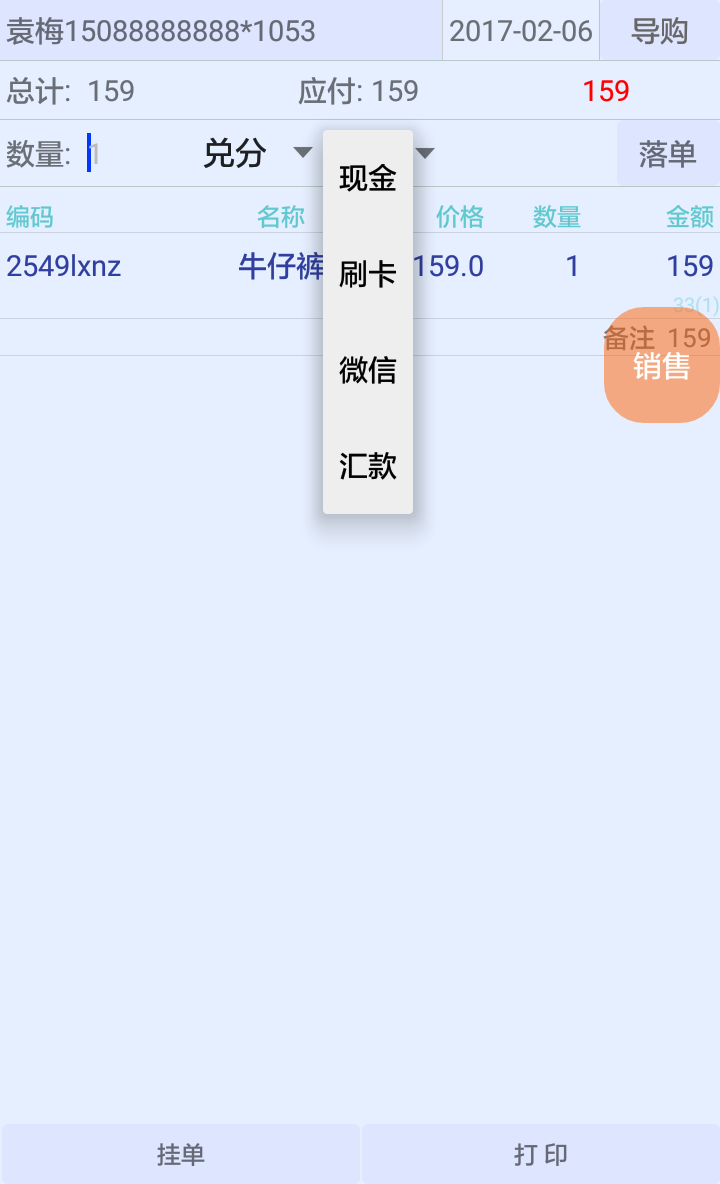
- 主界面数据区自左下向右上滑动,切换横竖屏(限新单下,即日期栏显示日期而非单号的时候)。竖屏,货品已选。当前为零售模式,客户积分满1000,可抵100现金使用。非整千整百也可兑换,长按红字部位(导购与落单中间),可输入兑换分值。不足1000则兑分选项不出现,但依然可长按输入兑分。此为设定模式,可改。竖屏模式没有左侧导航栏——店长管理员登录也没有。屏幕右侧上下滑动可切换销售与采购界面(竖屏只有这俩)竖屏下左右滑动可查看当日销售记录(包括挂起的单据)。导购权限可以把挂起单或取消单重新落单,但不能取消。点货品价格,更改销售单价。
- 竖屏主界面

























